WPS表格10的9次方怎么打出来-WPS表格10的9次方输入教程
WPS表格10的9次方怎么打出来?WPS中有很多的功能可以使用,软件中是可以计算的,很多高难度计算这里都可以完成,下面小编就为各位用户带来了10的9次方输入教程。
WPS表格10的9次方输入教程
方法一、使用公式编辑器
1、打开WPS表格,输入109,选中9.点击菜单栏上的“开始”选项卡。打开字体对话框。
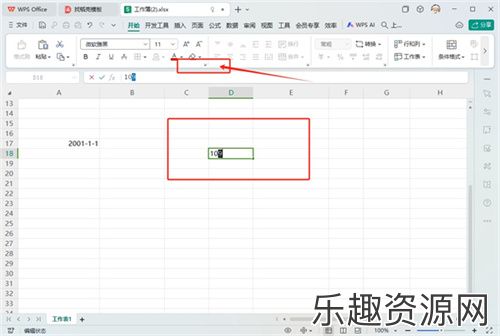
2、在字体对话框中勾选上标按钮,即可将9设置为次方。
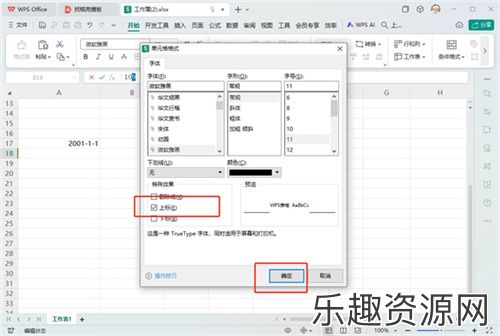
方法二、使用上标功能
在WPS文本中输入数字10,然后选中数字后面的部分,接着点击开始子菜单栏中的“上标”图标,即可将选中的数字变为上标,从而形成10的9次方。
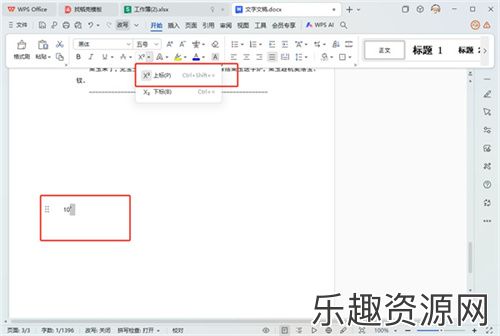
方法三、使用快捷键
1、在英文输入状态下,通过按下Shift键和数字键盘上的6键,可以快速输入省略乘号的次方表达式
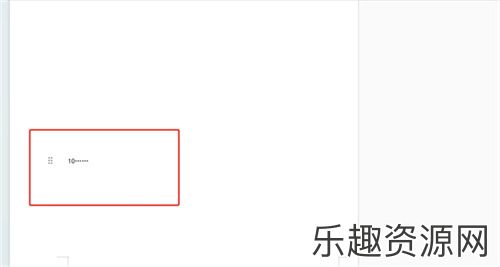
2、输入10后按下Shift+6,再输入9就可以输出10的9次方。
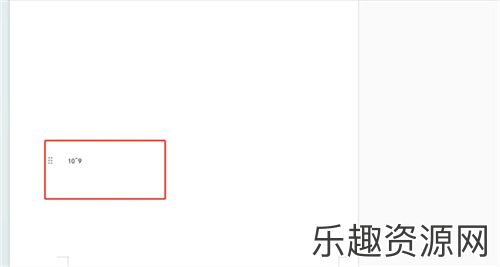
猜你喜欢
更多- 热门资讯榜
- 最新资讯
-
1
 《王牌竞速》x《蛋仔派对》联动嘉年华开幕,今天你”集五蛋“了吗?
《王牌竞速》x《蛋仔派对》联动嘉年华开幕,今天你”集五蛋“了吗?2024-04-30
-
2
MMO还能打牌?魔域口袋版全新玩法魔域斗牌即将登场!
-
3
《星际52区》今日全平台公测 南天门计划联动同步开启!
-
4
挑战1天就满级!魔域口袋版新手福利大放送
-
5
《伊瑟》前瞻再爆新料,「异格测试」正在招募中!
-
6
火车私人定制专列??《雷索纳斯》实现你的无限创想
-
7
搜狗输入法中文五笔键盘怎么设置-搜狗输入法中文五笔键盘设置教程
-
8
春游搭子招募中!《蛋仔派对》×小鹦鹉BEBE联动欢趣来袭
-
9
《绝地潜兵2》开发者愿意联动 但要符合设定
-
10
带着灵将去穿越 《异界深渊:大灵王》预下载今日正式开启
-
1
 “洽”逢新春 《寻道大千》X洽洽联名礼盒惊喜来袭
“洽”逢新春 《寻道大千》X洽洽联名礼盒惊喜来袭2025-01-10
-
2
叫我大掌柜X洽洽联动开启,“洽”逢新春时,掌柜福运至!
-
3
三七互娱《寻道大千》携手中国邮政 跨界共创“邮游联动”体验
-
4
《叫我大掌柜》x徽派文化联动惊喜开启
-
5
《英魂之刃》携手《少年歌行》,暑期与你共赴武侠奇缘!
-
6
保送新手14天!魔域口袋版新手攻略一篇看懂!
-
7
《星际迷航:纷争》测试定档8月7日!巡航之旅即将出发
-
8
《物华弥新》闪耀2024CJ 8月新版本福利享不停
-
9
Supercell爆款《爆裂小队》强势登陆ChinaJoy,引爆游戏新热潮!
-
10
魔灵召唤:携手《咒术回战》庆祝十周年 31日联动正式上线





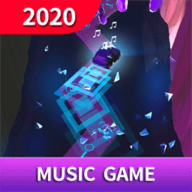


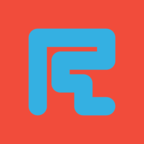


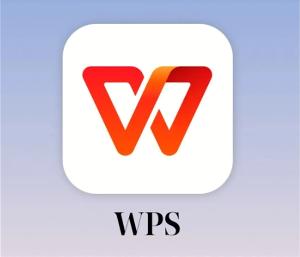
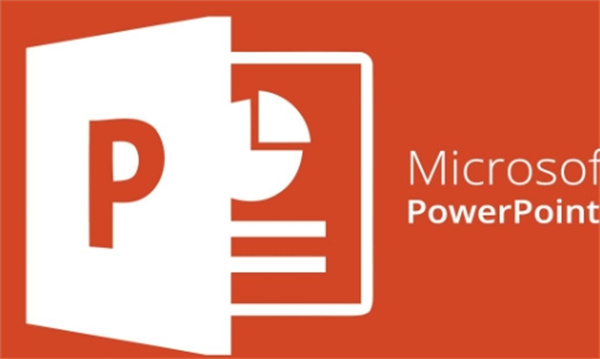
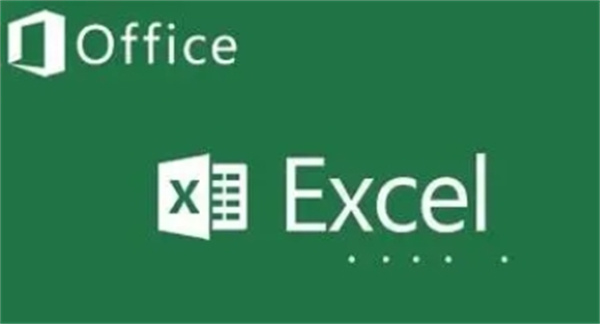
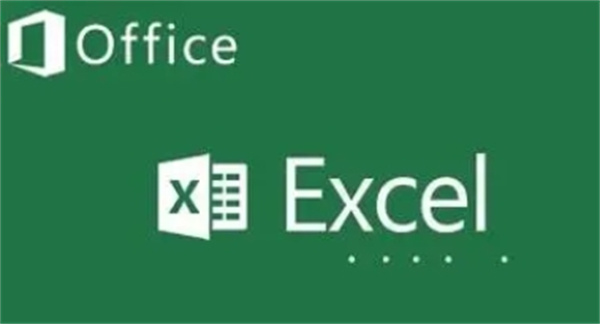
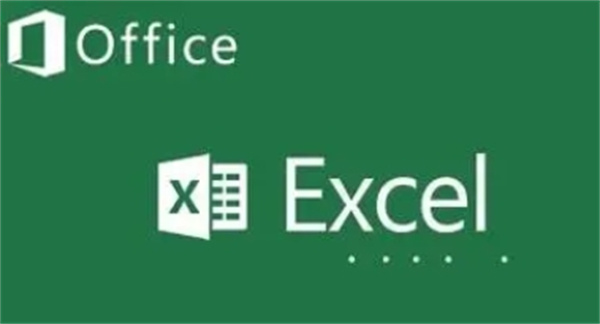
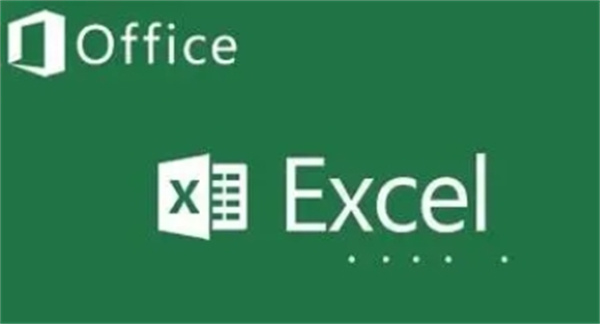
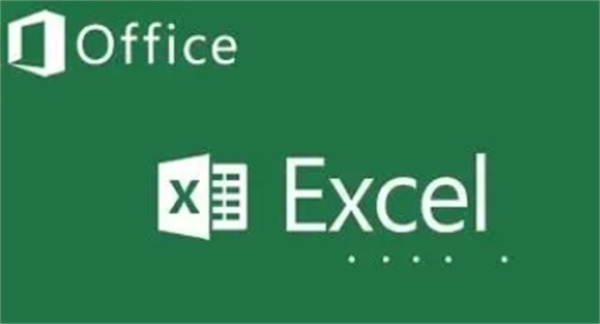



































.jpg)


